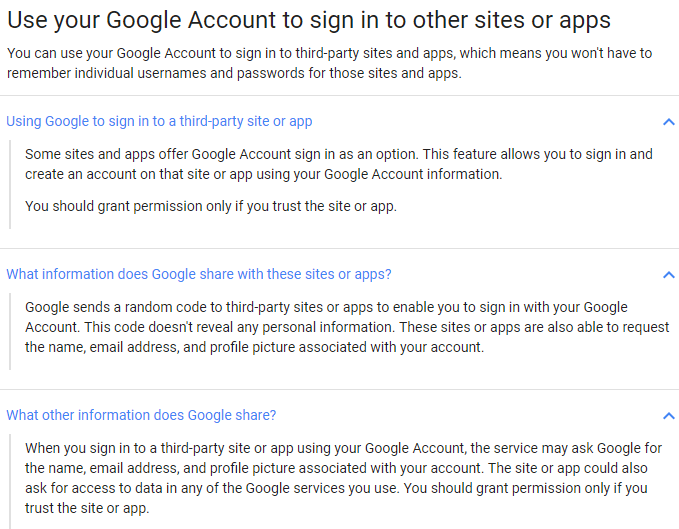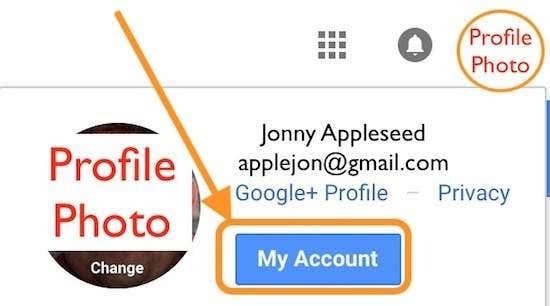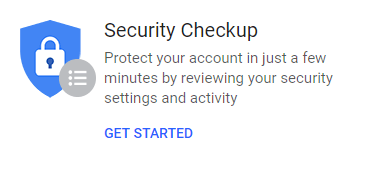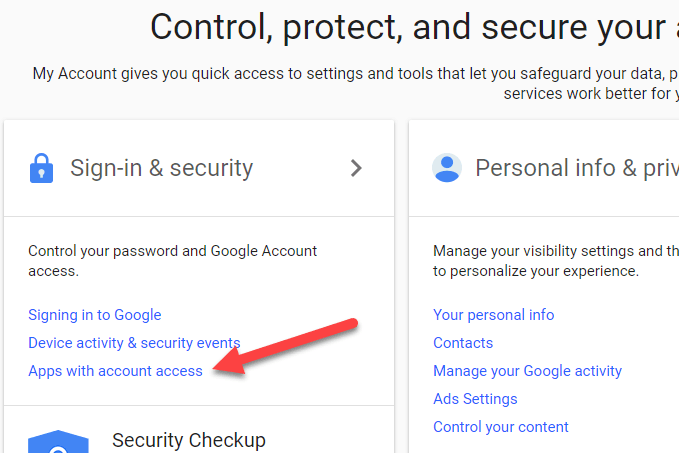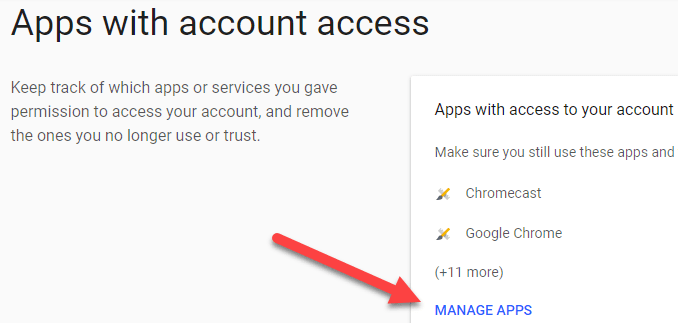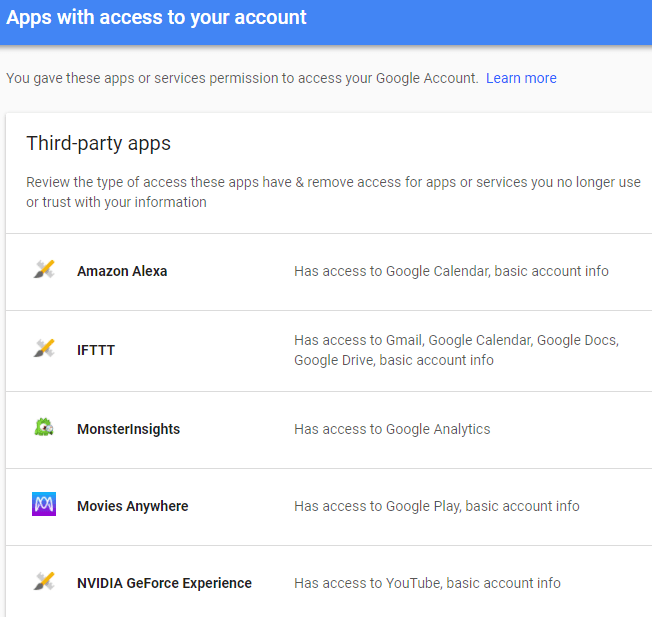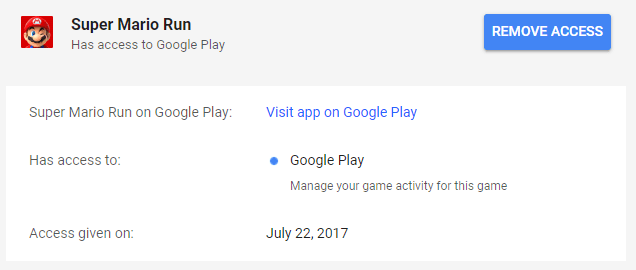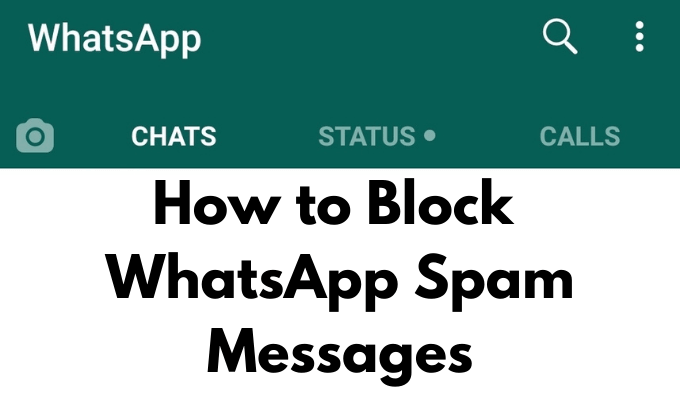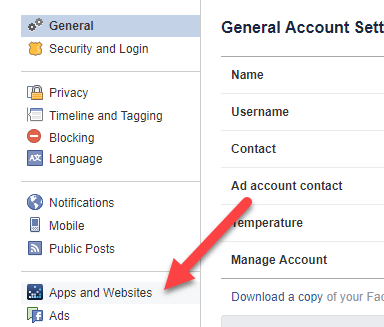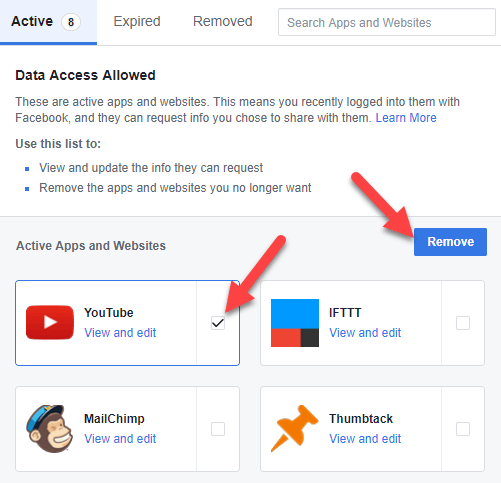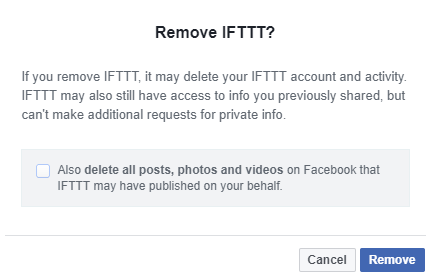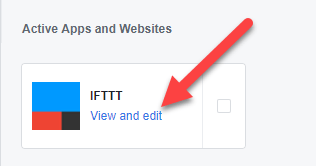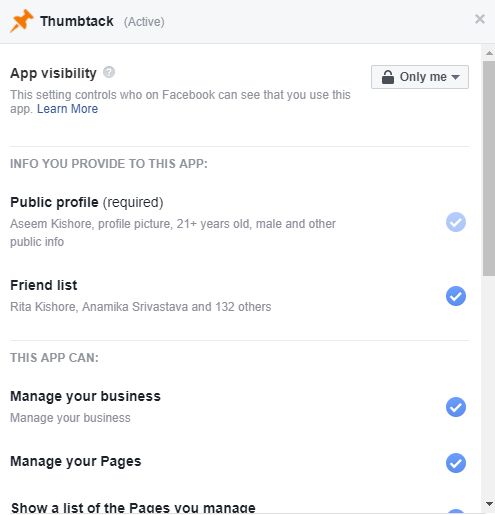Ste pravidelným alebo robustným používateľom nástrojov Google? Použili ste svoj účet Google na prihlásenie do aplikácií tretích strán? Robíte si často kvízy, ktoré vám posielajú priatelia na Facebooku? Alebo ste, ako v prípade Google, použili svoj účet na Facebooku na prihlásenie do aplikácií alebo webových stránok tretích strán?
Nakoniec, znepokojujú vás nedávne správy o spoločnostiach sociálnych médií v porušovaní súkromia? Okrem dôslednej hygieny hesiel a povinnej dvojfaktorovej autentifikácie alebo jednoducho úplného vyradenia týchto spoločností môžete urobiť ďalší krok k vyššej bezpečnosti pravidelným sledovaním aplikácií/modulov/webových stránok, ktorým ste povolili prístup k svojim účtom Google a Facebook.
Nižšie vám ukážeme, ako skontrolovať, skontrolovať, kalibrovať a odstrániť pripojené aplikácie z vášho účtu Google a účtu Facebook.
Google Connected Apps
Predpokladajme, že z času na čas používate svoj účet Google na prihlásenie do aplikácií tretích strán. Aj keď si to nepamätáte, veľakrát si ani neuvedomíte, že dávate aplikácii prístup k svojmu účtu Google.
Tu je návod Google:
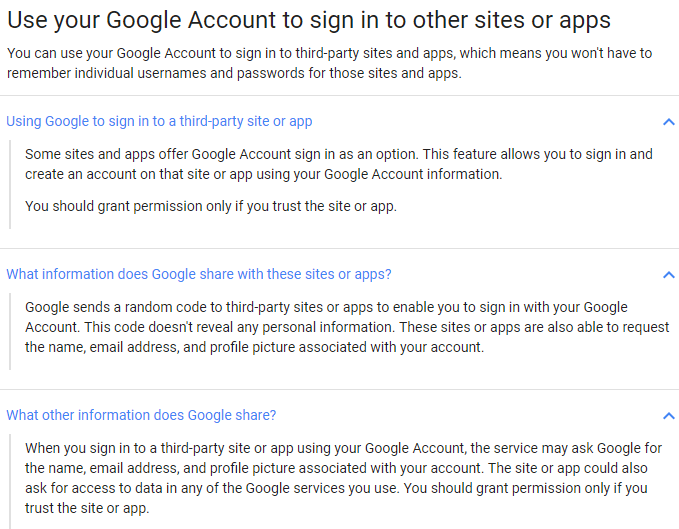
Odstráňte prístup tretích strán
Teraz sa pozrime na to, ako monitorovať a odstraňovať tieto aplikácie prepojené s Google. Prihláste sa pomocou svojho účtu Google pomocou webového prehliadača.
V pravom hornom rohu obrazovky uvidíte svoju profilovú fotografiu. Kliknite naň a potom kliknite na Môj účet .
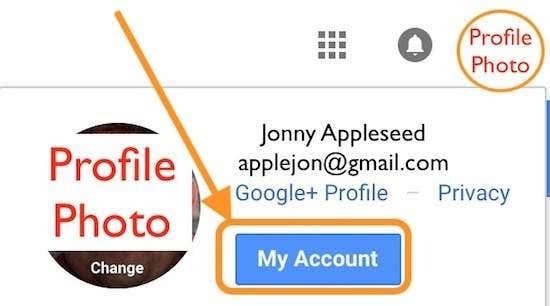
Táto stránka Môj účet obsahuje niekoľko modulov, ako napríklad zabezpečenie, súkromie a preferencie; stojí za to si ho prezrieť, najmä sprievodcu Kontrola zabezpečenia .
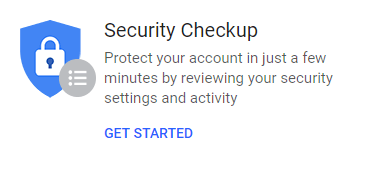
Na účely tohto článku sa pozrite vľavo dole v časti Prihlásenie a zabezpečenie a vyberte položku Aplikácie s prístupom k účtu .
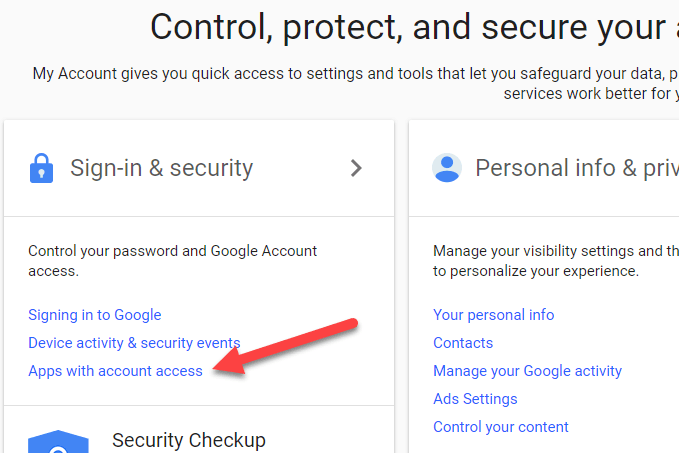
Na stránke Aplikácie s prístupom k účtu kliknite na Spravovať aplikácie , aby ste získali úplný zoznam pripojených aplikácií.
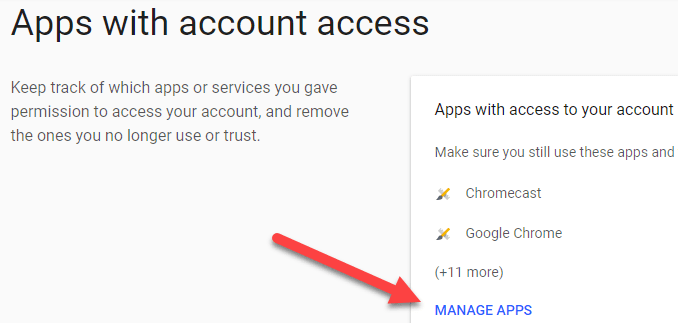
Všimnite si, ako Google zoskupuje pripojené aplikácie, pričom najprv zobrazuje aplikácie tretích strán, ktoré majú prístup k vášmu účtu. Pod týmito aplikáciami tretích strán sa zobrazí zoznam aplikácií, ktorým Google dôveruje a ktoré majú prístup.
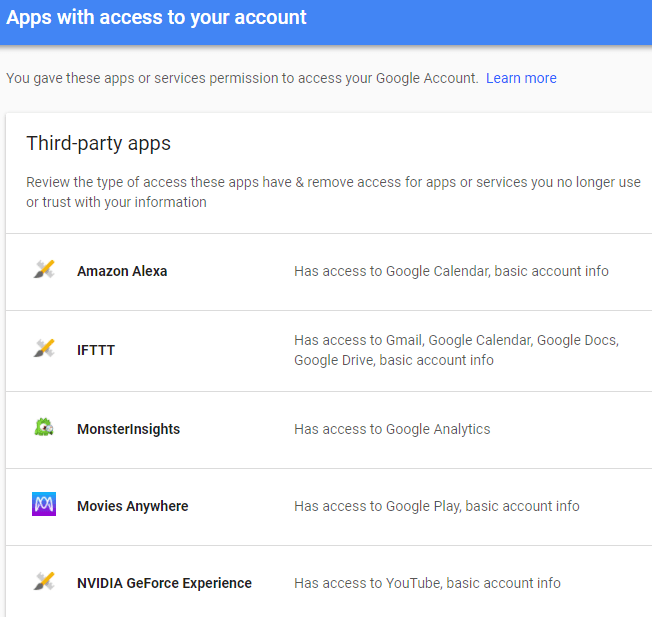
Teraz v týchto zoznamoch skontrolujte aplikácie, ktoré nepoznáte alebo ktoré už nepoužívate. Kliknite na jednu z aplikácií. Tu uvidíte podrobnosti vrátane toho, kedy bola aplikácia autorizovaná a akú úroveň prístupu má. Ak ho chcete odstrániť, kliknite na Odstrániť prístup .
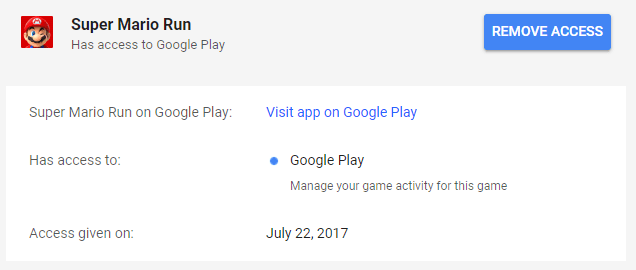
Google potom zobrazí kontextové okno s vysvetlením, že odoberáte aplikáciám prístup k svojmu účtu a ak chcete túto aplikáciu alebo službu znova používať, budete musieť udeliť prístup. Kliknite na tlačidlo OK a Google odoberie aplikáciám prístup a odstráni ich zo zoznamu.
Pokračujte v odstraňovaní prístupu pre všetky aplikácie, ktoré aktívne nepoužívate. A nezabudnite, že ak potrebujete znova použiť aplikáciu tretej strany alebo aplikáciu Google, ktorú ste odstránili, musíte ju jednoducho znova autorizovať.
Aplikácie prepojené s Facebookom
Mnoho prihlásení na webové stránky žiada nových používateľov, aby sa prihlásili pomocou Facebooku. Okrem toho, ak ste na Facebooku používali mnoho populárnych aplikácií pre zdieľané hry a kvízy, tieto aplikácie tiež pristupujú k vašim osobným informáciám. Facebook je teraz prominentný v správach kvôli tomu, ako sa tieto údaje zneužívajú. V reakcii na to môže Facebook čoskoro zjednodušiť nastavenia ochrany osobných údajov. Ale teraz je tu aktuálny, nie taký jednoduchý spôsob, ako skontrolovať a odstrániť tieto aplikácie pripojené k Facebooku.
Po prihlásení na Facebook potiahnite nadol prepínač/šípku v pravej hornej časti obrazovky Facebooku. Tým sa odkryje váš účet na Facebooku a ďalšie funkcie. V dolnej časti tohto zoznamu vyberte položku Nastavenia .
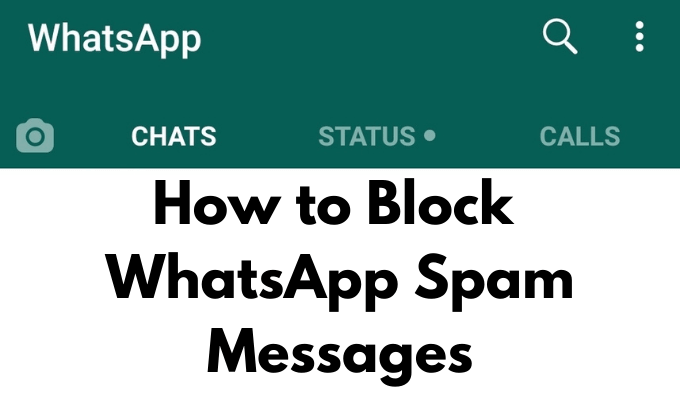
Na stránke Všeobecné nastavenia účtu na Facebooku sa posuňte nadol a v ľavom menu vyberte Aplikácie a webové stránky .
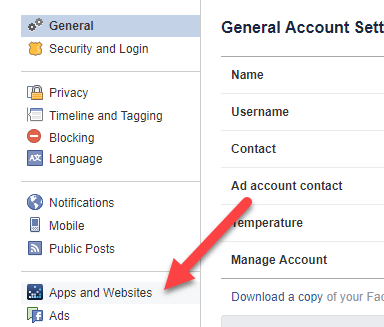
Na nasledujúcej stránke sú zobrazené aplikácie Facebooku, ktorým bol udelený prístup k účtu prostredníctvom vyššie uvedených spôsobov. Tie siahajú od zábavných aplikácií, ako sú Words with Friends, až po automatizované integrácie, ako je If This Then That (IFTTT), a aplikácie na zvýšenie produktivity, ako je Hootsuite.
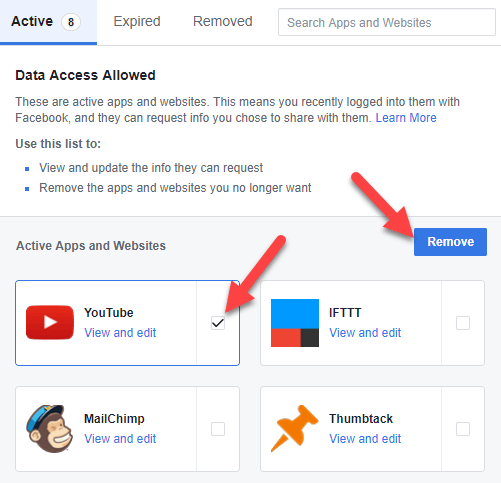
Aplikáciu môžete jednoducho úplne odstrániť začiarknutím políčka napravo a výberom možnosti Odstrániť , ako je uvedené vyššie.
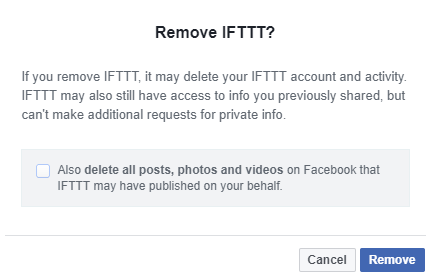
Ak vyberiete jednu alebo viac aplikácií a kliknete na odstrániť, zobrazí sa ďalšie dialógové okno. Tu si všimnite možnosť dodatočného začiarkavacieho políčka odkazujúceho na predchádzajúcu aktivitu. Zvážte, či dať Facebooku pokyn, aby odstránil aj predchádzajúce príspevky vytvorené pomocou aplikácie. Ak teda napríklad používate IFTTT na automatické uverejňovanie záznamov uverejnených v službe Blogger na Facebooku, možno budete chcieť, aby predchádzajúce príspevky zostali.
Tu je niekoľko ďalších dôležitých poznámok. Po odstránení už aplikácia alebo webová lokalita nebude mať prístup k vašim informáciám, no stále si môžu ponechať predtým zdieľané informácie. Ak má aplikácia alebo webová lokalita vašu e-mailovú adresu, určite sa môžete „odhlásiť“, aby ste zastavili zasielanie budúcich e-mailov, ale bude potrebné priamo kontaktovať vývojárov aplikácie alebo webovej lokality a opýtať sa, či budú naďalej uchovávať nejaké vaše informácie.
Facebook uľahčuje používateľom kontaktovať vývojárov aplikácií výberom položky „Nahlásiť/Kontakt“ v pravom dolnom rohu po kliknutí na aplikáciu. Preto, ak máte obavy, možno budete chcieť najprv použiť tento kontaktný nástroj pred odstránením aplikácie.
Upravte nastavenia ochrany osobných údajov aplikácie Facebook
Všimnite si tiež, že Facebook umožňuje používateľom určiť vystavenie, ktoré je povolené pre každú pripojenú aplikáciu. Preto aj po úplnom odstránení aplikácií zvážte návštevu a zmenu nastavení ochrany osobných údajov pre každú zostávajúcu aplikáciu. Tu je návod.
Pre jednu z aplikácií kliknite na Zobraziť a upraviť .
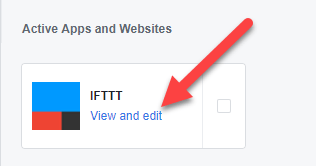
Najprv skontrolujte Viditeľnosť aplikácie , čo znamená, kto na Facebooku uvidí, že túto aplikáciu používate. Pre túto viditeľnosť si môžete vybrať z možností Verejné , Priatelia , Priatelia okrem známych , Iba ja alebo Vlastné .
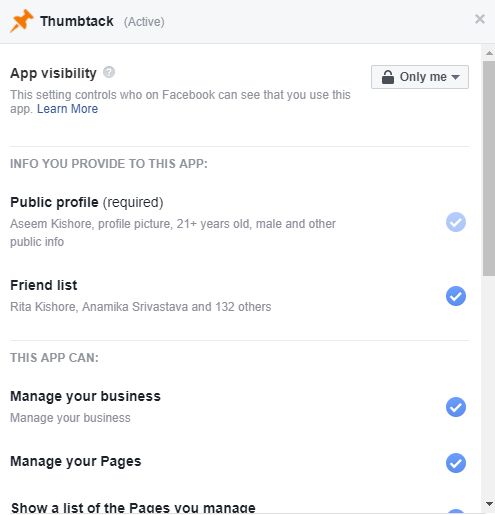
Ešte dôležitejšie je skontrolovať osobné informácie poskytnuté aplikácii. V prípade mnohých aplikácií sa môže vyžadovať verejný profil, ale výber iných informácií, ako je zoznam priateľov na Facebooku, narodeniny, rodné mesto a vaša e-mailová adresa, možno zrušiť. Väčšinou tiež nie je potrebné, aby aplikácia pristupovala na vaše stránky alebo spravovala vašu firmu.
Preto obmedzte prístup pre každú aplikáciu alebo ich úplne odstráňte. Po odstránení už túto aplikáciu alebo webovú stránku neuvidíte v zozname aplikácií pripojených k Facebooku.
Blahoželáme k tomu, že ste do pokračujúcich bojov o ochranu osobných údajov, ktorým všetci čelíme pri používaní stránok sociálnych médií, priniesli určitú malú úroveň kontroly súkromia. Dajte nám vedieť o akýchkoľvek pripomienkach alebo otázkach. Užite si to!